Si, pendant le fonctionnement, votre tablette ou votre téléphone sur Android "plante" souvent ou si la version du logiciel installé ne vous convient pas pour une raison quelconque, vous pouvez rétablir les paramètres d'usine de l'appareil sans perdre les fichiers utilisateur.
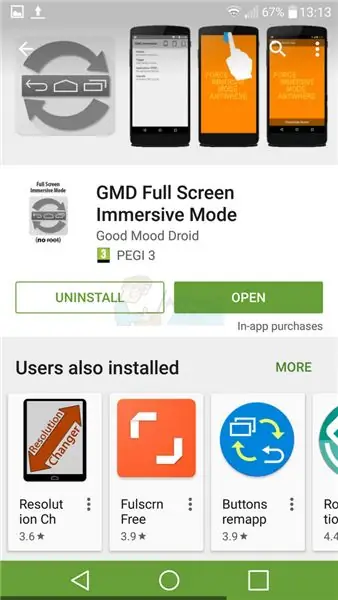
Il est nécessaire
Appareil Android, carte SD
Instructions
Étape 1
Allumez (réveillez) votre appareil. Attendez qu'il soit complètement chargé et cliquez sur le bouton "Paramètres". Pour les tablettes, il est situé dans le coin inférieur droit de l'écran, pour les téléphones (le plus souvent), il s'ouvre en faisant glisser le panneau supérieur avec les icônes du système vers le bas.
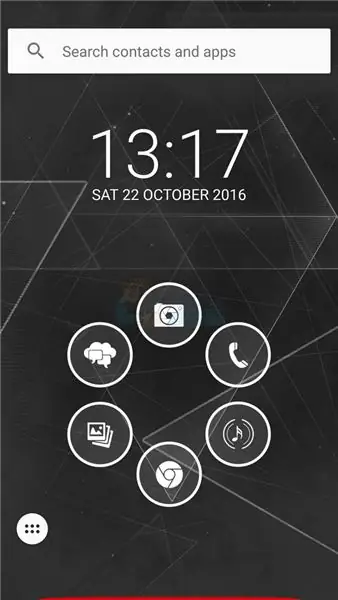
Étape 2
Ainsi, vous arrivez dans le menu qui vous donne accès à tous les paramètres de base de l'appareil, notamment à la gestion des réseaux sans fil, au mode d'alimentation, à la langue de saisie et à d'autres fonctions.
Étape 3
Faites défiler vers le bas de la liste, recherchez l'élément appelé "Sauvegarder et réinitialiser". Selon le fabricant et le modèle de votre appareil, l'élément de menu peut avoir un nom légèrement différent, par exemple, comme dans l'image ci-dessous.
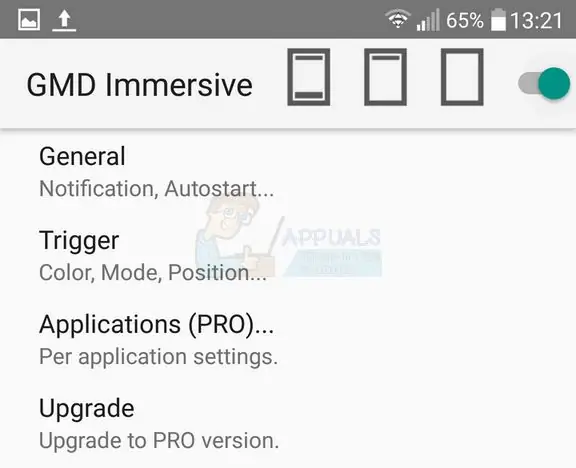
Étape 4
Dans le sous-menu, recherchez l'élément "Réinitialisation principale" ou "Réinitialisation d'usine". Attention: une réinitialisation générale du téléphone entraînera la perte de toutes les applications installées, et ramènera la version Android à la version d'usine (généralement 4.0.1). Cela n'affectera pas les fichiers utilisateur situés sur un support amovible (carte SD), sauf si vous cochez la case à côté de l'effacement SD forcé, mais cela effacera complètement la mémoire interne de l'appareil. Les experts vous recommandent donc de sauvegarder tout ce dont vous avez besoin sur un support amovible. avant cette étape.
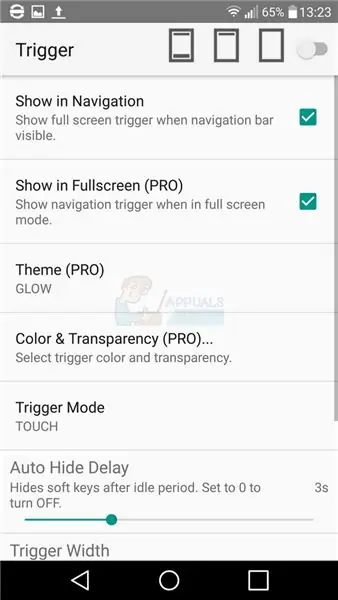
Étape 5
Appuyez sur le bouton de réinitialisation générale. Après cela, le système redémarrera automatiquement, effectuera les opérations nécessaires et effacera la mémoire interne. Avant, vous serez un appareil complètement propre, prêt à partir.






